
עודכן לאחרונה ב

אם אתה מודאג מכך שמשווקי דוא"ל עוקבים אחר הפעילויות שלך, תוכל להפעיל או לכבות תמונות ב-Gmail. למד כיצד לעשות זאת במדריך זה.
האם אתה מודאג לגבי מעקב אחר פיקסלים בתמונות הנטענות אוטומטית ב-Gmail שלך? אם אתה לא, אולי כדאי - פיקסלים למעקב נכללים באופן קבוע בהודעות שיווקיות כדי להתריע לשולח שפתחת את ההודעה. הרגע נקלעת לרשימות השיווק שלהם כתוצאה מכך.
אם אתה מעדיף יותר פרטיות כשאתה פותח את הודעות האימייל שלך, תוכל להפעיל או לכבות תמונות ב-Gmail. על ידי התאמת מספר הגדרות, תוכלו למנוע מהמשווקים לרגל אחריכם ואף להימנע ממייל המעקב המעצבן מהמשווק.
התהליך להפעלה או כיבוי של תמונות ב-Gmail הוא פשוט ב-Gmail. נסביר כיצד לעשות זאת למטה.
כיצד לכבות תמונות ב-Gmail
הדרך הקלה ביותר לכבות תמונות בהודעת Gmail שלך היא באמצעות הגדרות החשבון שלך. לאחר שתכבה תמונות בהגדרות שלך ב-Gmail, עדיין תוכל להוריד או להציג אותן באופן ידני.
כדי לכבות תמונות ב-Gmail:
- פנה אל ה אתר Gmail והיכנס אם עדיין לא.
- לאחר שנכנסת, לחץ על הגדרות סמל (גלגל השיניים) בפינה השמאלית העליונה.
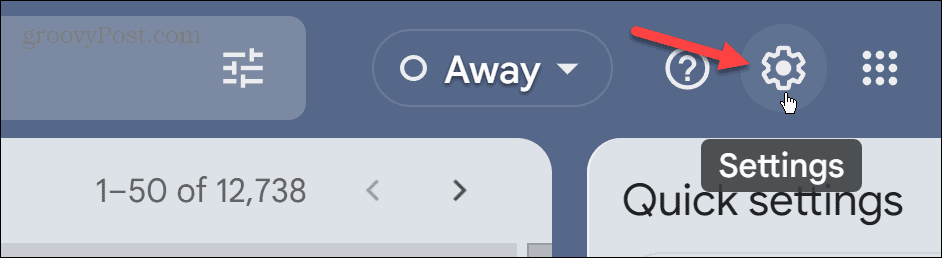
- לחץ על ראה את כל ההגדרות לַחְצָן.
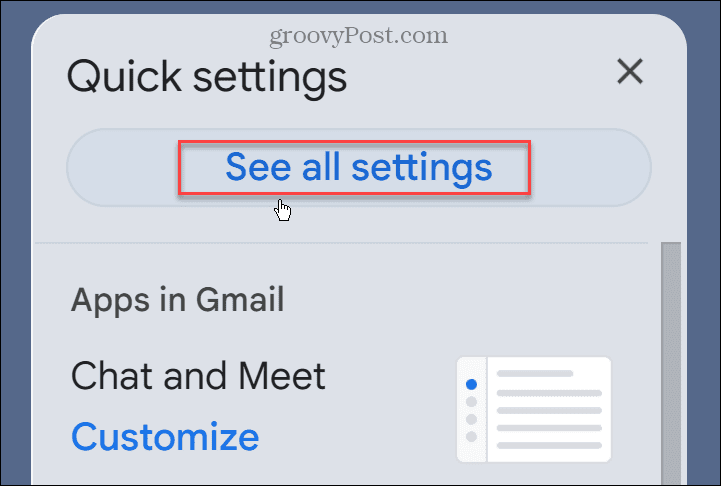
- תחת כללי הכרטיסייה, גלול מטה אל תמונות סָעִיף.
- בחר את שאל לפני הצגת תמונות חיצוניות אוֹפְּצִיָה.
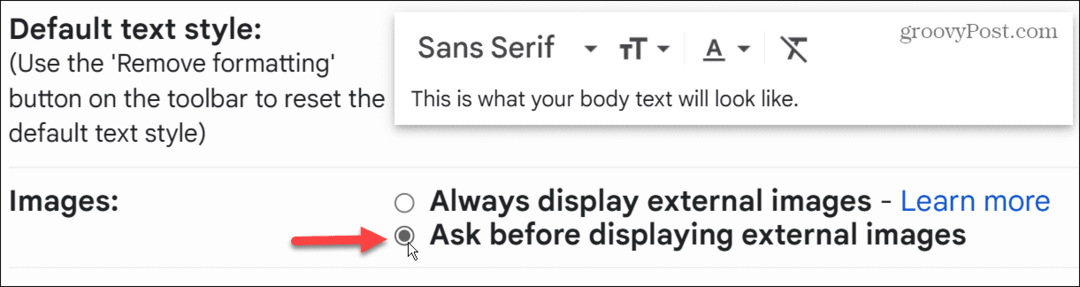
- לאחר ביצוע הבחירה, גלול לתחתית העמוד ולחץ על שמור שינויים לַחְצָן.
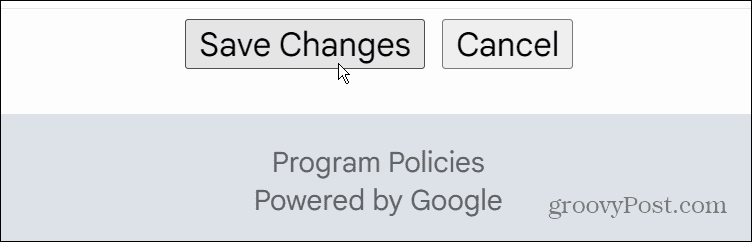
בהמשך, תמונות לא יוצגו בהודעות האימייל שלך ב-Gmail. עם זאת, יש לך אפשרות להוריד אותם על ידי לחיצה על הצג תמונות למטה קישור.
אתה גם תמיד יכול לאפשר הורדה אוטומטית של תמונות מחשבון ספציפי.

כיצד להפעיל תמונות ב-Gmail
מצד שני, אולי תרצה לראות את כל התמונות שנכנסות לתיבת הדואר הנכנס שלך. אם כן, תוכל לבצע הורדה אוטומטית של תמונות ב-Gmail.
כדי להפעיל תמונות ב-Gmail:
- היכנס לחשבון שלך Gmail חשבון אם עדיין לא.
- לחץ על הגדרות כפתור בפינה השמאלית העליונה של העמוד.
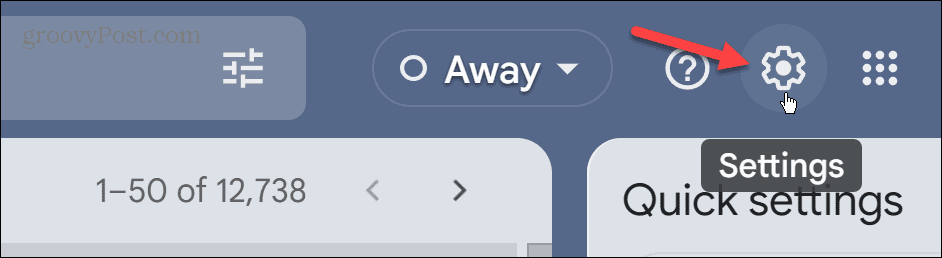
- לחץ על ראה את כל ההגדרות לַחְצָן.
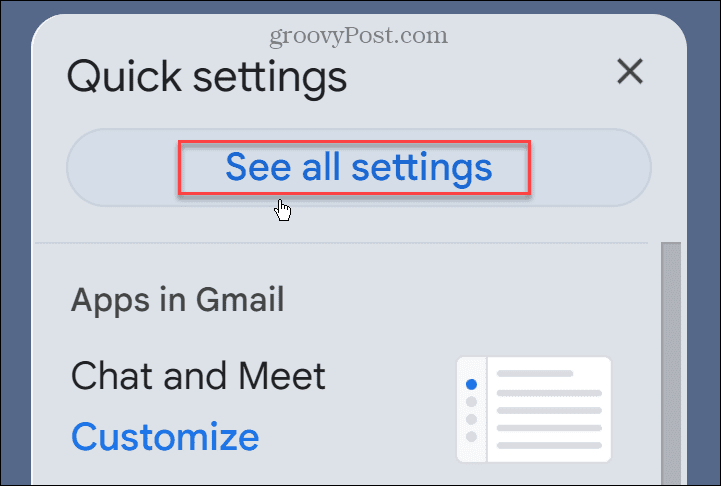
- תחת כללי הכרטיסייה, גלול מטה אל תמונות סעיף ובדוק את הצג תמיד תמונות חיצוניות אוֹפְּצִיָה.

- לאחר ביצוע הבחירה, גלול לתחתית העמוד ולחץ על שמור שינויים לַחְצָן.
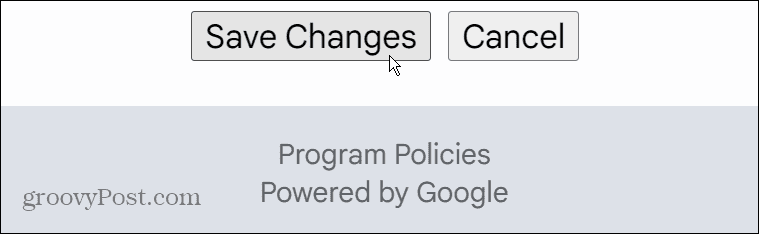
עם עדכון ההגדרה, תמונות המופיעות בהודעות הדואר האלקטרוני שלך יוצגו אוטומטית בעת פתיחת ההודעה. עם זאת, ראוי לציין שאם מערכת האימייל של גוגל חושבת ששולח חשוד, התמונות לא ייטענו אוטומטית.
יהיה לך קישור בחלק העליון של ההודעה לשאול אם אתה רוצה להוריד את התמונות.
כיצד להפעיל או לכבות תמונות באפליקציית Gmail
אם אתה משתמש באפליקציית Gmail בטלפון או בטאבלט, תוכל להפעיל או לכבות תמונות בהודעות ב-Gmail.
כדי להפעיל או להשבית תמונות באפליקציית Gmail:
- הקש על תפריט המבורגרים בפינה השמאלית העליונה.
- בתפריט הצד, הקש הגדרות.
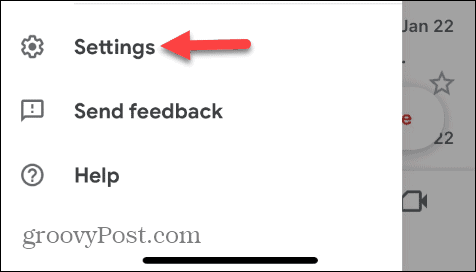
- החלק מטה אל ה- תיבת הדואר הנכנס מקטע והקש העדפות דוא"ל.
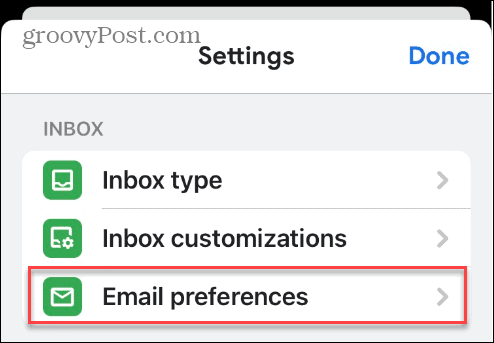
- בֶּרֶז תמונות מתפריט העדפות הדוא"ל.
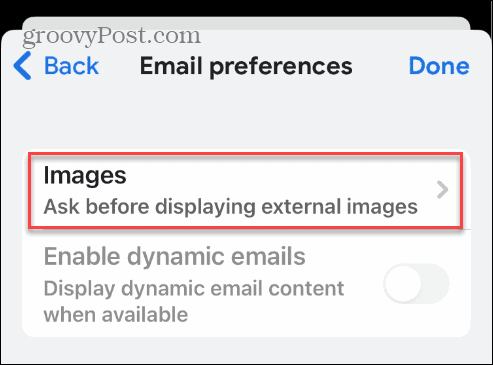
- הקש על האפשרות שבה ברצונך להשתמש עבור חשבון Gmail שלך. אתה יכול להפעיל אותם על ידי בחירה הצג תמיד תמונות חיצוניות או כבה אותם על ידי בחירה שאל לפני הצגת תמונות חיצוניות.
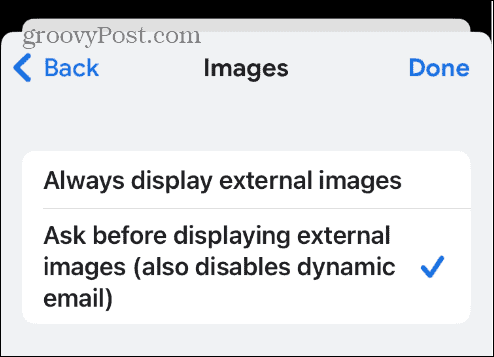
- לאחר ביצוע הבחירה, הקש בוצע בפינה הימנית העליונה.
בהמשך, תמונות יפסיקו לטעון אוטומטית בהודעות שלך. עם זאת, אם אתה רוצה להציג אותם שוב, אתה יכול להקיש על הצג תמונות קישור בראש ההודעה.
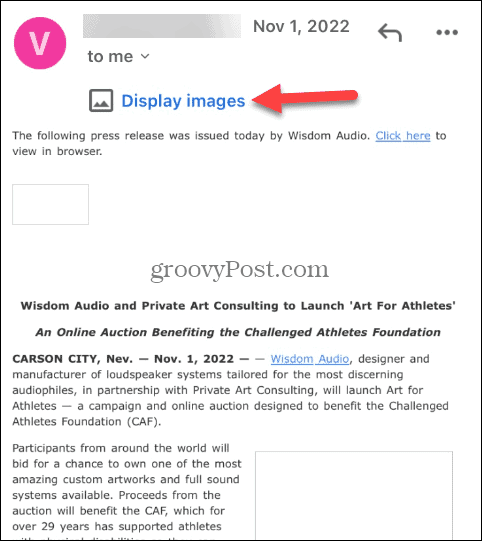
ניהול תיבת הדואר הנכנס שלך ב-Gmail
אם אינך רוצה מעקב פוטנציאלי מתמונות בדוא"ל שלך, השתמש בשלבים שלמעלה כדי להפעיל או לכבות אותן ב-Gmail. אם השבתתם באופן אוטומטי, תמיד תוכלו ללחוץ על האפשרות להציג אותם.
הפעלה או כיבוי של תמונות ב-Gmail היא רק צעד אחד כדי להפיק יותר מהשירות. לדוגמה, ייתכן שיהיה עליך לחסום דומיין ב-Gmail או להשתמש תוויות Gmail אם אתה מתקשה למצוא הודעות. אם אתה רוצה להגביר את חתימת הדוא"ל שלך, למד לעשות זאת הוסף תמונה לחתימת Gmail שלך.
אם אתה מגלה שתיבת הדואר הנכנס שלך על גדותיה ולא ניתנת לניהול, בדוק כיצד לארגן את Gmail. ואם יש לך הרבה הודעות ב-Gmail שלך, אתה יכול למצוא אימיילים שלא נקראו ב-Gmail.
כיצד למצוא את מפתח המוצר של Windows 11
אם אתה צריך להעביר את מפתח המוצר של Windows 11 או רק צריך אותו כדי לבצע התקנה נקייה של מערכת ההפעלה,...

